SpringBoot基础教程及框架整合(一)----IDEA创建SpringBoot项目
2017-07-02 00:00
856 查看
前言
这是一篇关于SpringBoot基础框架的教程, 里边也会涉及到一些常用的工具, 及解决方案.教程的深度比较适合初接触者. 当然这是一个系列教程, 之后的深度可能会逐步加深. 如果其中有什么不到位或者错误的内容请各位指正, 经证实后会在第一时间做出修正.
写这个教程的目的:
1. 对自己学习知识的整理.
2. 便于初学SpringBoot的小伙伴有一个可产考的材料
3. 对项目中一步步的变活做一个整理
课前准备:
1. 对Java语言比较熟悉
2. 对Spring以及SpringMVC有所了解
3. 有IDEA开发工具(这是本教程主要用到的开发工具)
4. 开发端有Maven环境
创建项目
1. 打开idea开发工具,点击右侧"Create New Project"(不要在意左侧的内容,那是我之前创建的项目).
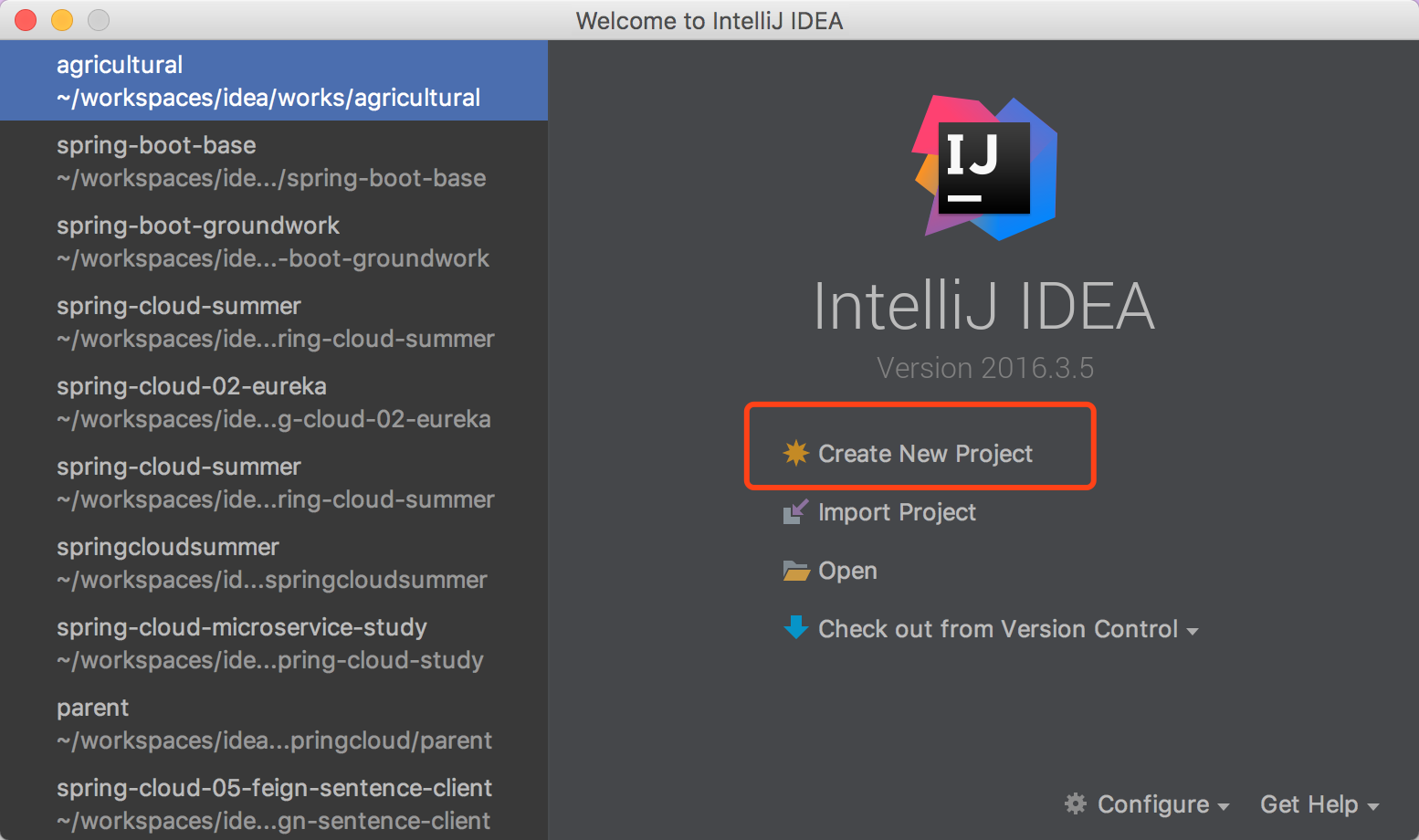
2.
1. 选择Spring初始化程式,
2. 选择Java的版本,
3. 选择SpirngBoot的初始化程式的连接地址
然后点击"next"
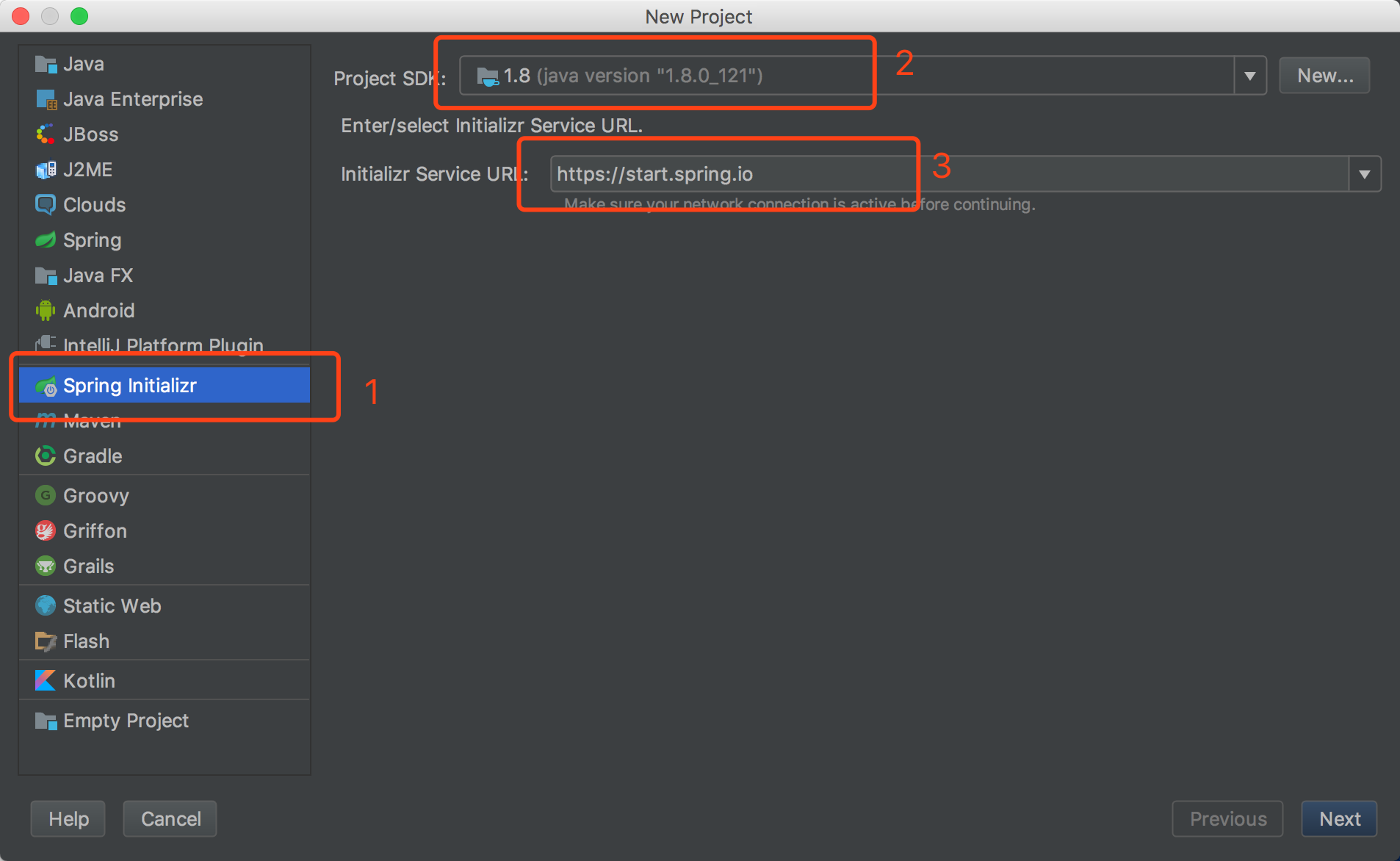
3. 项目的简单配置(介绍序号和截图中序号一一对应)
1. 设置项目打包的组名(详情参照maven规则)
2. 项目标识(详情参照maven规则)
3. 项目的打包支持,此处通过maven的方式进行打包
4. 打包方式,有war包和jar包两种方式, 建议打成jar包,这样你就可以省去配置tomcat的麻烦了. 当然, jar包的优势不止这一点, 这里就不展开讲解了.
5. java的版本
6. 语言
7. 项目的版本号
8. 项目名称
9. 项目简介
10. 项目的主包结构(会自动生成)
然后点击"next"
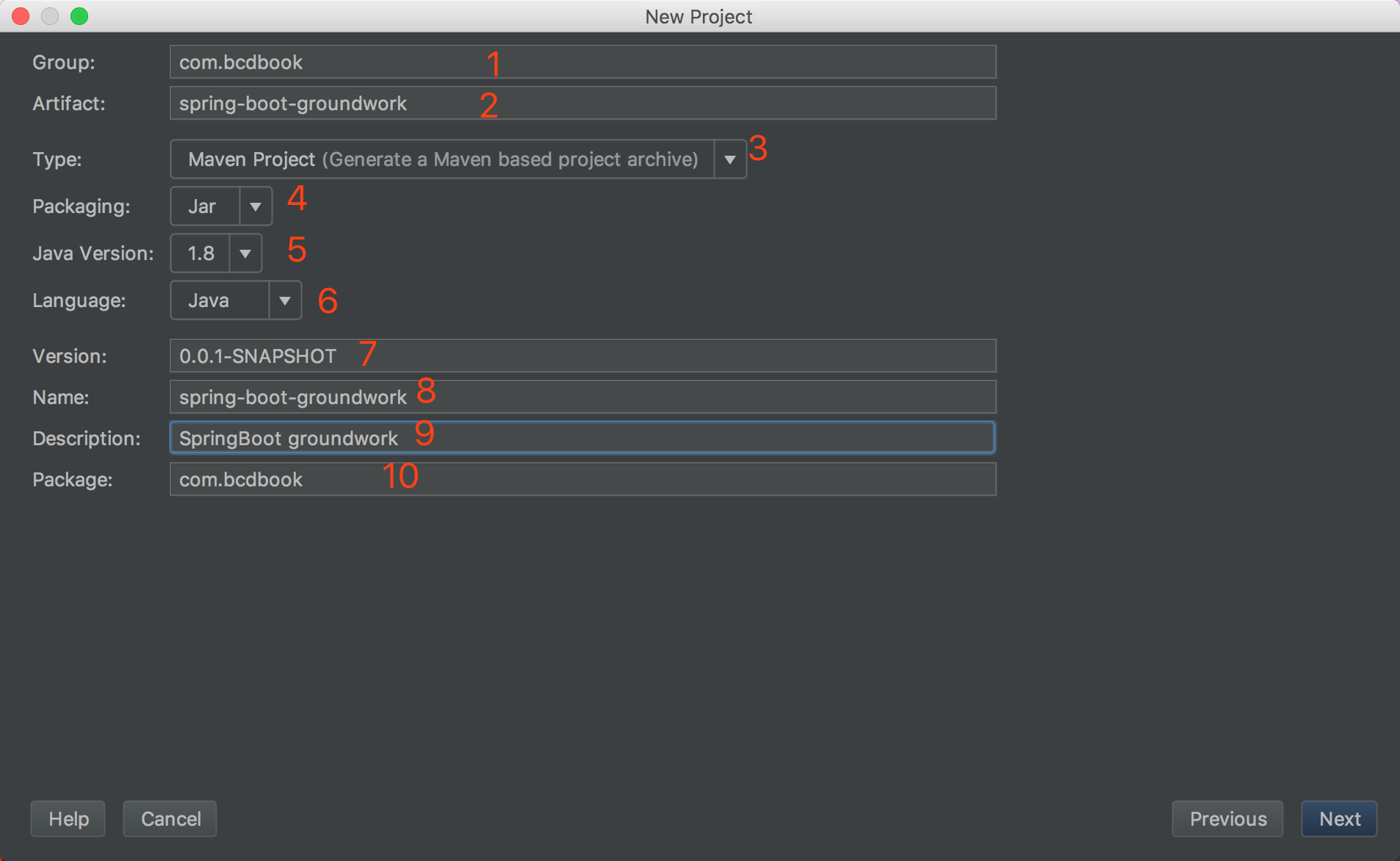
4. 选择jar包
最上面那个红框中我们选择SpringBoot的版本
选择jar包的操作框分为三块, 最左侧我们且成为一级分类区, 中间我们且称为二级分类区,最右侧是我们选中的jar包区域.
注意:这里提到的jar包并不是我们在lib文件夹中自己管理jar包的时候那种单个的jar包, 而是有一些依赖关系组合的jar包组.
选中区蓝色标题表示的是我们选中的jar包所在的一级分类区, 其下方对应的是我们选中的具体的jar包组.
这里我们先选择一些基础的jar包, 进行初步的测试之后再根据需要添加.
然后点击"next"
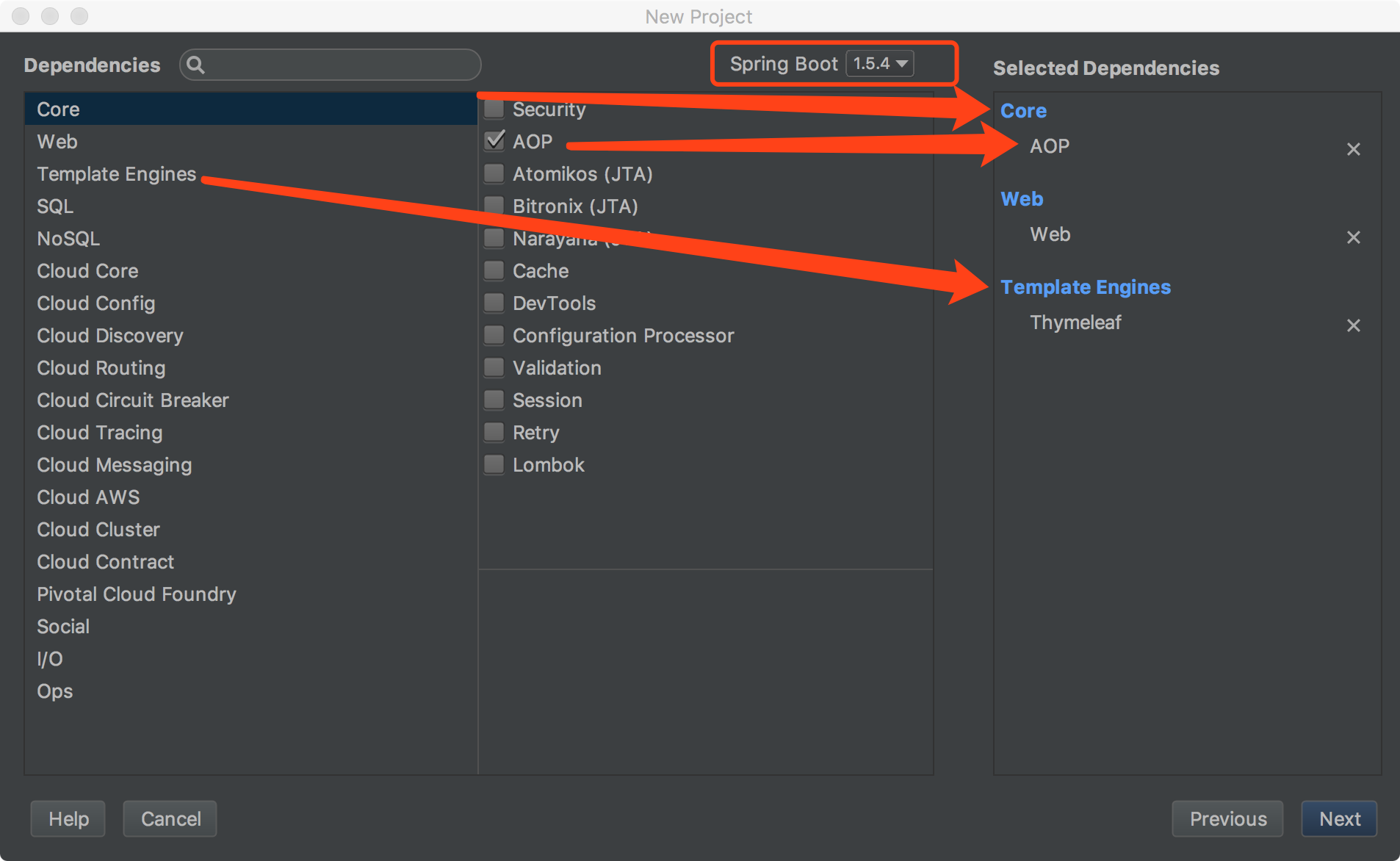
5. 选择保存位置
1. 项目名称
2. 项目保存路径(在你电脑硬盘上的保存位置)
3. 这些内容会跟随生成, 不用单独编辑
然后点击"Finish"

至此,我们使用IDEA编辑器, 创建简单的SpringBoot项目就完成了.
版权所有,转载请写明出处.
这是一篇关于SpringBoot基础框架的教程, 里边也会涉及到一些常用的工具, 及解决方案.教程的深度比较适合初接触者. 当然这是一个系列教程, 之后的深度可能会逐步加深. 如果其中有什么不到位或者错误的内容请各位指正, 经证实后会在第一时间做出修正.
写这个教程的目的:
1. 对自己学习知识的整理.
2. 便于初学SpringBoot的小伙伴有一个可产考的材料
3. 对项目中一步步的变活做一个整理
课前准备:
1. 对Java语言比较熟悉
2. 对Spring以及SpringMVC有所了解
3. 有IDEA开发工具(这是本教程主要用到的开发工具)
4. 开发端有Maven环境
创建项目
1. 打开idea开发工具,点击右侧"Create New Project"(不要在意左侧的内容,那是我之前创建的项目).
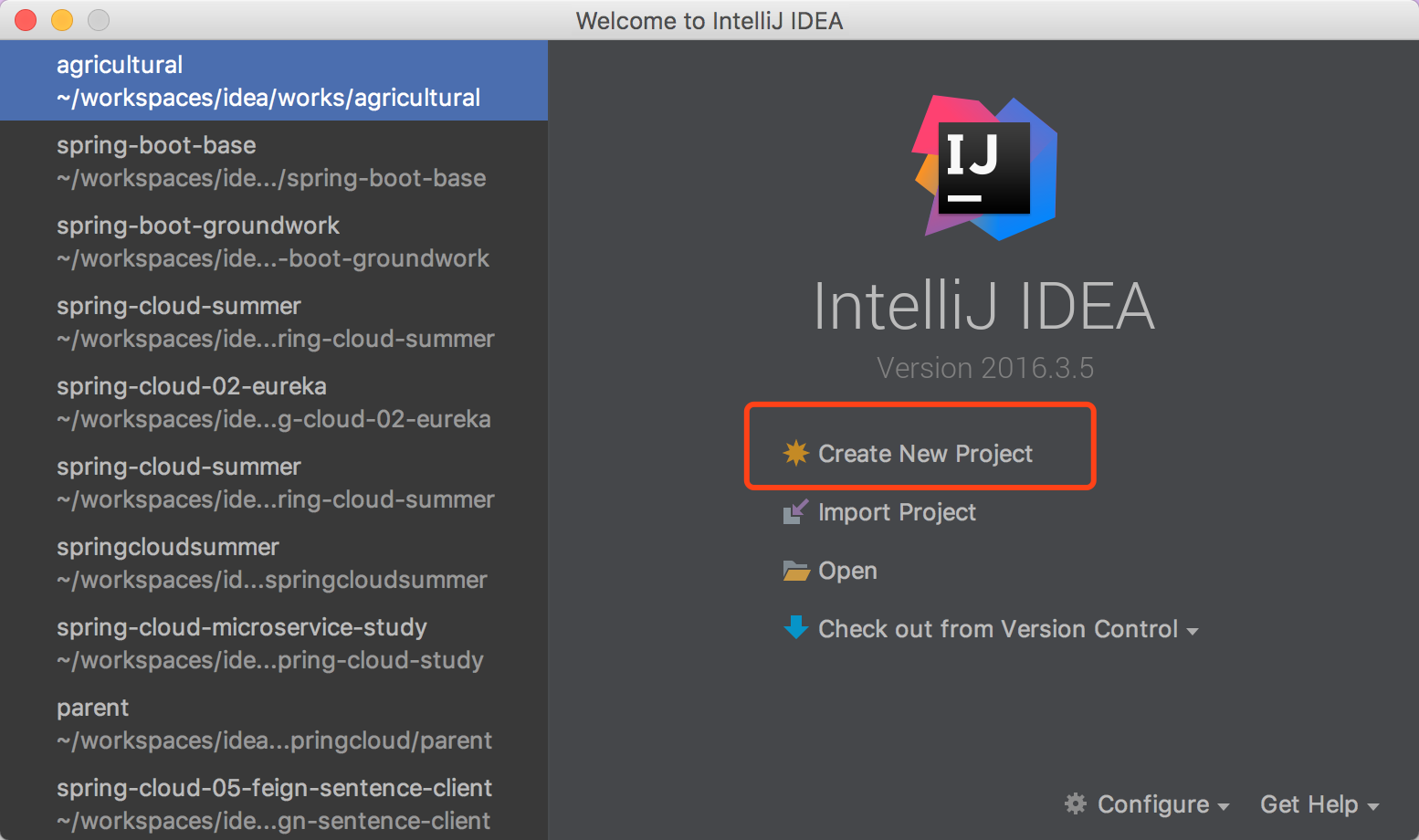
2.
1. 选择Spring初始化程式,
2. 选择Java的版本,
3. 选择SpirngBoot的初始化程式的连接地址
然后点击"next"
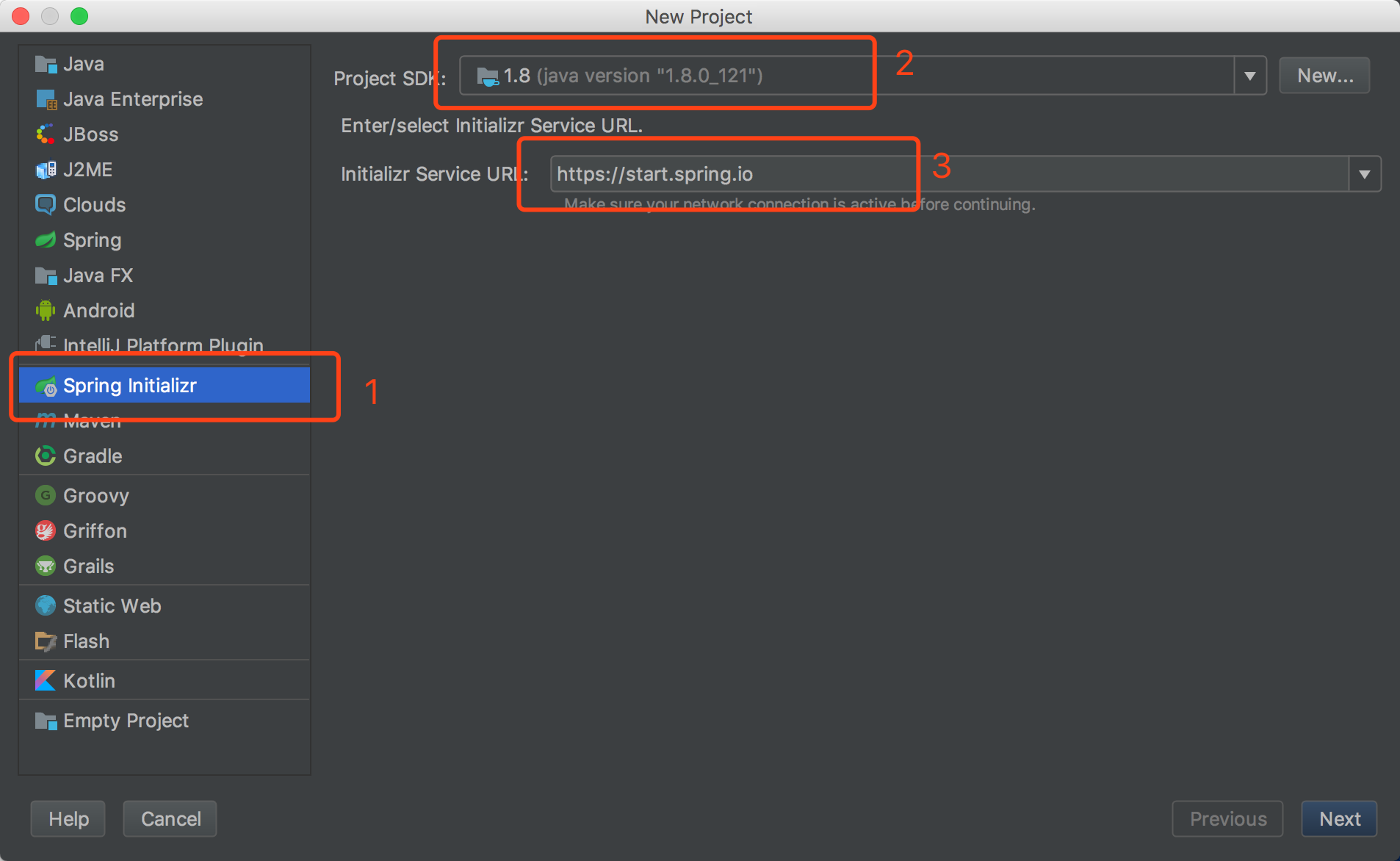
3. 项目的简单配置(介绍序号和截图中序号一一对应)
1. 设置项目打包的组名(详情参照maven规则)
2. 项目标识(详情参照maven规则)
3. 项目的打包支持,此处通过maven的方式进行打包
4. 打包方式,有war包和jar包两种方式, 建议打成jar包,这样你就可以省去配置tomcat的麻烦了. 当然, jar包的优势不止这一点, 这里就不展开讲解了.
5. java的版本
6. 语言
7. 项目的版本号
8. 项目名称
9. 项目简介
10. 项目的主包结构(会自动生成)
然后点击"next"
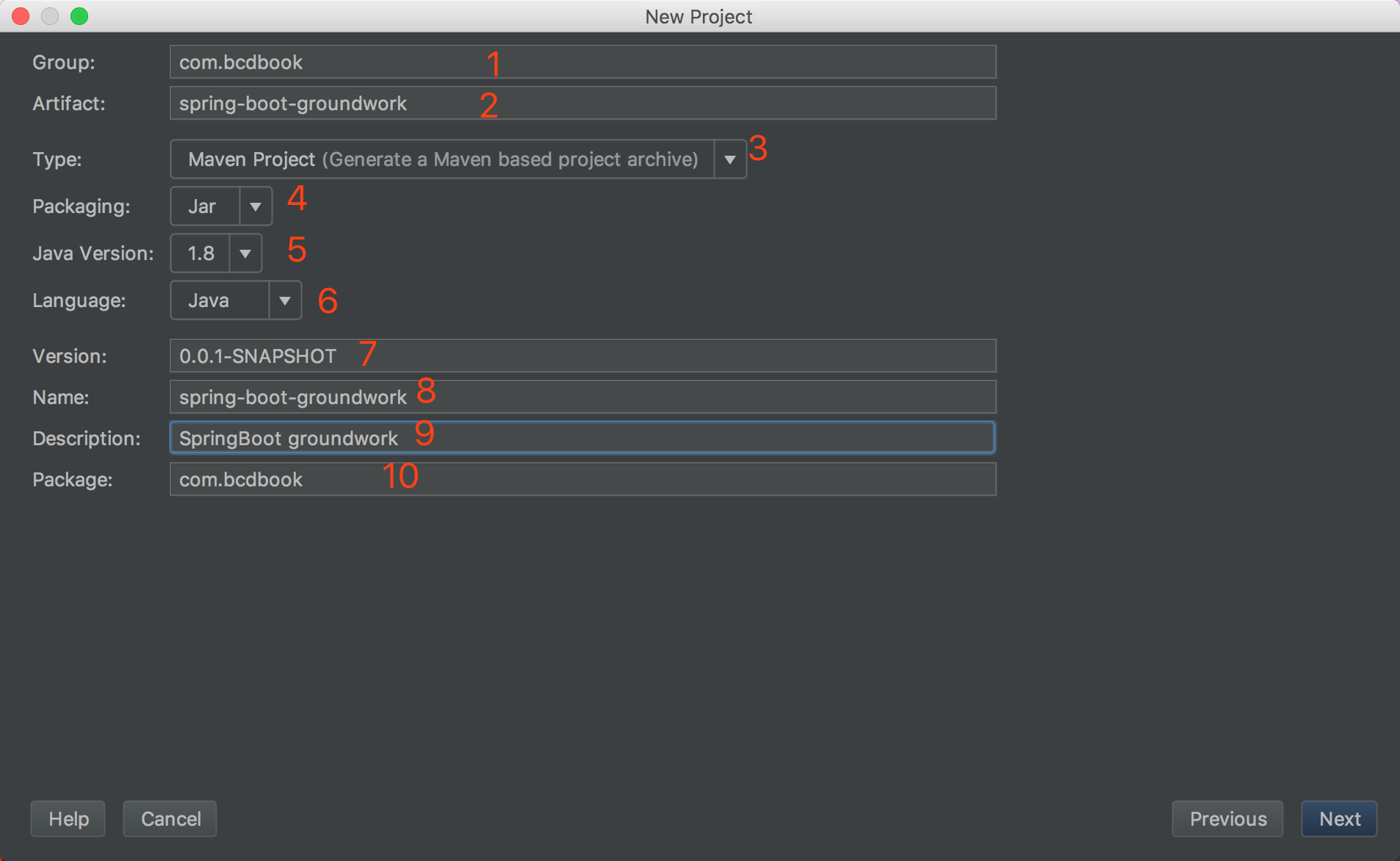
4. 选择jar包
最上面那个红框中我们选择SpringBoot的版本
选择jar包的操作框分为三块, 最左侧我们且成为一级分类区, 中间我们且称为二级分类区,最右侧是我们选中的jar包区域.
注意:这里提到的jar包并不是我们在lib文件夹中自己管理jar包的时候那种单个的jar包, 而是有一些依赖关系组合的jar包组.
选中区蓝色标题表示的是我们选中的jar包所在的一级分类区, 其下方对应的是我们选中的具体的jar包组.
这里我们先选择一些基础的jar包, 进行初步的测试之后再根据需要添加.
然后点击"next"
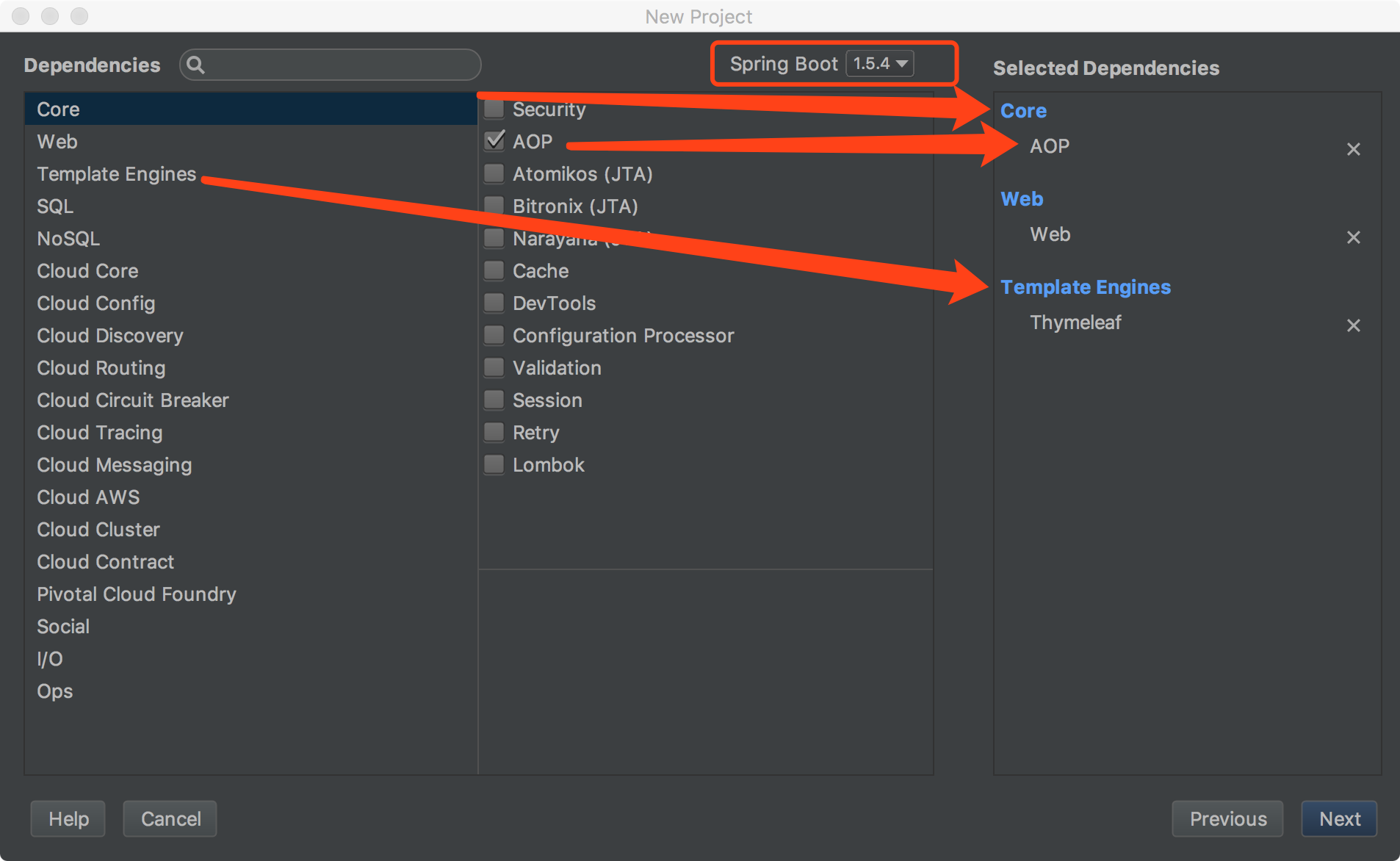
5. 选择保存位置
1. 项目名称
2. 项目保存路径(在你电脑硬盘上的保存位置)
3. 这些内容会跟随生成, 不用单独编辑
然后点击"Finish"

至此,我们使用IDEA编辑器, 创建简单的SpringBoot项目就完成了.
版权所有,转载请写明出处.
相关文章推荐
- SpringBoot基础教程及框架整合(二)----项目结构简介
- SpringBoot基础-在IDEA中创建跑得起来的Springboot项目
- IDEA下创建Maven项目,并整合使用Spring、Spring MVC、Mybatis框架
- [置顶] idea创建springboot项目图文教程(配置文件)(五)
- Idea创建spring boot 项目(4)整合Spring Data Jpa
- [置顶] idea创建springboot项目图文教程(四)
- idea创建springboot项目图文教程(四)
- idea创建springboot项目图文教程(配置文件)(五)
- Idea创建spring boot 项目(2)整合Swagger
- SpringBoot基础教程及框架整合(三)----HelloWorld及单元测试
- Spring Boot整合Swagger框架示例项目。
- 使用idea创建springboot项目并打成war包发布到weblogic上
- 微服务框架(一)--Eclipse使用maven创建spring boot项目
- 使用idea+gradle创建springboot项目
- 在IDEA里创建Spring Boot项目
- 使用IDEA创建SpringBoot项目
- Eclipse Maven建web项目 与SSM三大框架整合教程(Spring+SpringMVC+MyBatis)
- 使用IDEA+GRADLE创建springboot项目
- IDEA 创建spring boot项目无法启动
- IDEA创建第一个springboot项目(1)
